Problèmes de stylet Surface Pro

Mise à jour: Cet article est pour la Surface Pro et la Surface Pro 2. Si vous avez besoin d’aide du stylet avec un stylo Surface Pro 3, consultez cet article.
Dernièrement, nous avons reçu quelques questions sur le stylet Surface Pro. Plus précisément, certaines personnes ont demandé comment résoudre les problèmes car elles ont rencontré des problèmes. Nous avons donc pensé qu’il serait peut-être bon de partager quelques conseils de dépannage pour faire fonctionner le stylet Surface pro si ce n’est pas le cas.
Cet article se concentre sur ce qu’il faut faire si votre stylet Surface Pro ne fonctionne pas et non s’il doit simplement être calibré (c’est-à-dire si l’endroit où le stylet touche l’écran et où l’écran pense qu’il est touché sont deux endroits différents).
Si vous rencontrez un problème d’étalonnage, consultez cet article pour obtenir de l’aide : Calibrez l’écran tactile.
Si vous êtes ici parce que votre stylet ne fonctionne pas, lisez la suite. Nous allons passer en revue certaines solutions possibles dans l’ordre du plus rapide au plus long pour la mise en œuvre.
Surface Pro Stylus Fix 1: Redémarrez votre Surface
Je sais que c’est un cliché mais ……. avez-vous essayé de le redémarrer?
Il semble qu’il y ait parfois un problème de gestion de l’alimentation qui éteint le numériseur et il ne reviendra que lorsque vous allumerez complètement votre Surface. Pour ce faire, suivez simplement ces étapes:
- Assurez-vous d’avoir enregistré tous les documents sur lesquels vous avez pu travailler
- Maintenez à la fois le Volume et le bouton d’alimentation pendant 10 secondes
- Relâchez les deux boutons
- Attendez 5 à 10 secondes puis allumez votre Surface normalement
Ce correctif semble fonctionner un pourcentage élevé du temps pour les gens. Si c’était le cas, génial!!! Sinon, essayons le correctif #2 ….
Surface Pro Stylus Fix 2: Recherchez les mises à jour Windows
OK, c’est une autre réponse potentiellement cliché mais, pour être juste, il y a une raison pour laquelle ce sont des réponses cliché. C’est parce que cela fonctionne (au moins) une partie du temps. Pour rechercher les mises à jour Windows, procédez comme suit:
- Faites apparaître le charme de recherche et recherchez des « mises à jour ».
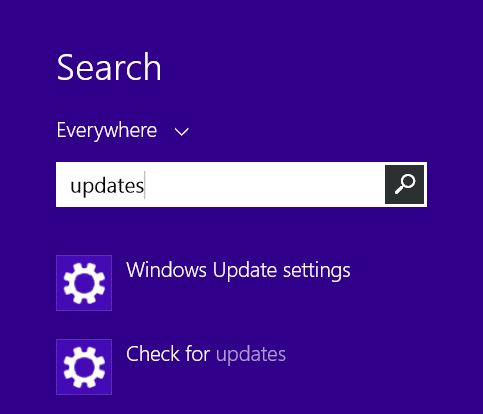
- Choisissez Rechercher les mises à jour dans les options affichées.
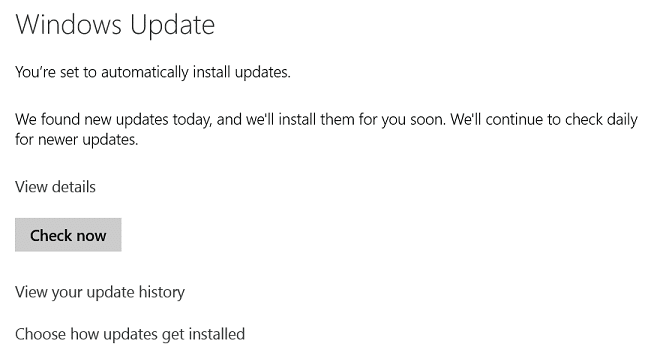
- Appuyez sur le bouton Vérifier maintenant.
- S’il y a des mises à jour, allez-y et installez-les.
Après l’installation des mises à jour, vous voudrez redémarrer votre Surface (de la manière normale, pas l’arrêt dur du correctif #1).
Si cela résout votre problème, alors génial! Sinon, canalisons notre Monty Hall intérieur et passons à la porte #3 (lien fourni aux personnes trop jeunes pour savoir de quoi je parle).
Surface Pro Stylus Fix 3: Installez les nouveaux pilotes Wacomm
Maintenant, nous entrons dans quelque chose d’un peu plus impliqué. Nous allons essayer d’installer le Feeldriver de Wacom (la société qui a développé la technologie d’écran tactile utilisée par Surface).
Maintenant, s’il se trouve que vous effectuez une mise à niveau à partir d’une version précédente du pilote Wacom, vous devrez d’abord désinstaller ce pilote avant d’installer la nouvelle version. De plus, vous voudrez probablement redémarrer le système avant d’installer le nouveau pilote.
Si vous n’avez jamais installé le pilote Wacom, c’est un processus assez simple:
- Téléchargez le pilote (lien) et enregistrez le fichier sur votre ordinateur. Je recommande de le placer directement sur votre bureau pour le rendre facile à trouver
- Assurez-vous d’avoir une souris USB / Bluetooth attachée juste au cas où vous perdiez la fonction d’écran tactile pendant le processus d’installation du pilote. Vous voudrez peut-être également avoir un clavier à portée de main pour la même raison
- Double-cliquez sur le programme d’installation et suivez les invites
- À la fin redémarrez le système en cliquant ou en appuyant sur le bouton OK
La page de Wacom sur le sujet se trouve ici: http://us.wacom.com/en/feeldriver
Surface Pro Stylus Fix 4: Remplacez le stylet
Merde. Tu lis toujours ? Bien qu’il ne soit pas complètement hors de question que vous ayez un problème de logiciel ou de pilote étrange, il est de plus en plus probable que ce que vous souffrez soit un problème matériel.
Cela craint car cela pourrait impliquer d’acheter quelque chose. Cependant, avant d’aller aussi loin, trichons un peu et testons à la fois votre Surface Pro et le stylet. La meilleure façon de le faire (gratuitement) est d’emprunter la surface de travail Pro d’un ami et d’échanger les stylets.
- Si le problème se déplace sur la tablette Surface de vos amis et que la vôtre commence à fonctionner, votre stylet est très probablement défectueux et doit être remplacé. La meilleure solution dans ce cas est probablement d’acheter un nouveau stylet de Microsoft. Cela vous coûtera environ 30 USD, mais c’est probablement votre seule option.
( Bien sûr, vous pouvez essayer de simplement échanger des stylets avec votre ami, mais cela ne se passera probablement pas très bien.)

- Si le problème persiste avec votre Surface lors de l’utilisation du nouveau stylet, il est probable que le numériseur de votre tablette ait mal tourné. C’est vraiment malheureux car ce n’est pas vraiment quelque chose qui peut être réparé et vous devrez probablement faire remplacer votre Surface. Voir le correctif #5 pour obtenir de l’aide à ce sujet.
Surface Pro Stylus Fix 5: Contactez Microsoft pour obtenir de l’assistance
Si vous êtes jusqu’à ce correctif, je suis désolé, mais quelque chose a terriblement mal tourné et je ne peux plus vous aider. Votre prochaine étape consiste à obtenir l’assistance de Microsoft pour voir ce qu’ils peuvent faire. Avant d’obtenir de l’aide de Microsoft, vous voudrez peut-être consulter vos informations de garantie au centre de service en ligne Microsoft afin de savoir si vous êtes couvert par la garantie.
Obtenir l’assistance de Microsoft:
- Accédez à votre magasin Microsoft le plus proche. Bien que cela vous permette de parler à une personne réelle pour lui montrer le problème, tout le monde n’en a pas un à proximité. Cependant, si vous avez la chance d’en avoir un, allez les voir.
- Contactez le support Microsoft. Ils sont très utiles, mais c’est un support téléphonique / électronique et je sais que beaucoup de gens détestent cela.
J’espère que vous n’en aurez jamais besoin mais, si vous le faites, j’espère que ce post vous aidera à trier votre stylet Surface Pro.
J’espère, avant le correctif #4…..
Tim
Tim Rolston est un geek professionnel avec plus de 23 ans d’expérience dans les technologies de l’information et traitant de tout, du stockage à grande échelle à la gestion et à l’automatisation des systèmes à distance pour des organisations telles que Texas Instruments, Mobil Oil et l’Université du Michigan (où il était directeur informatique académique).
Il a cofondé JTRTech avec Joanna pour réaliser son rêve de longue date de travailler pour lui-même.